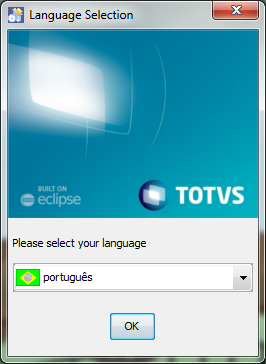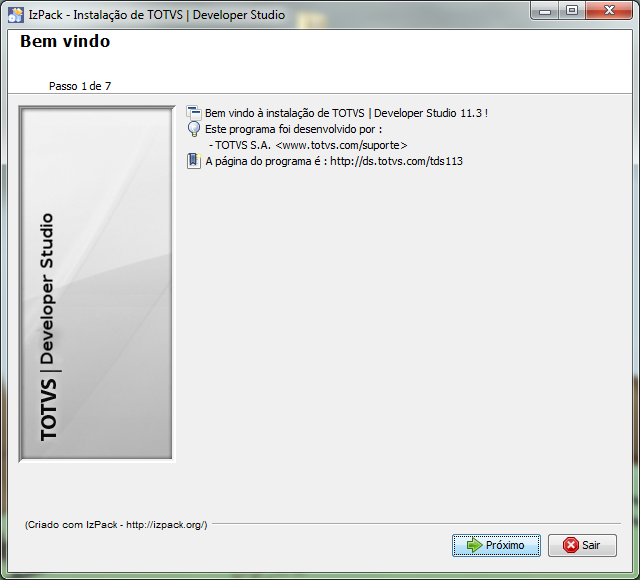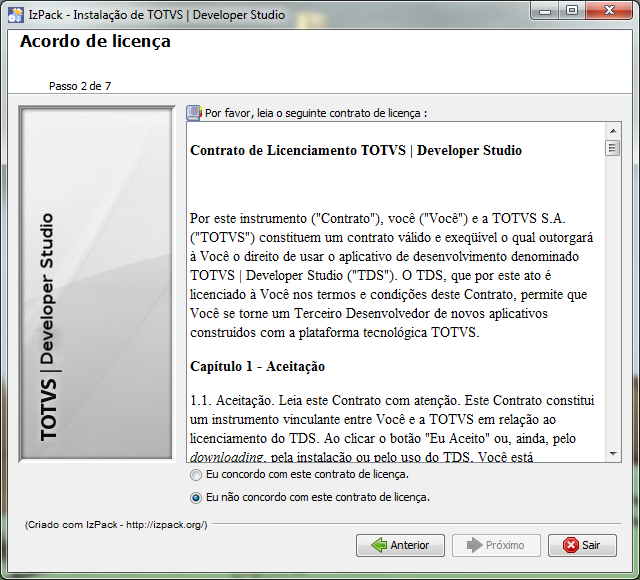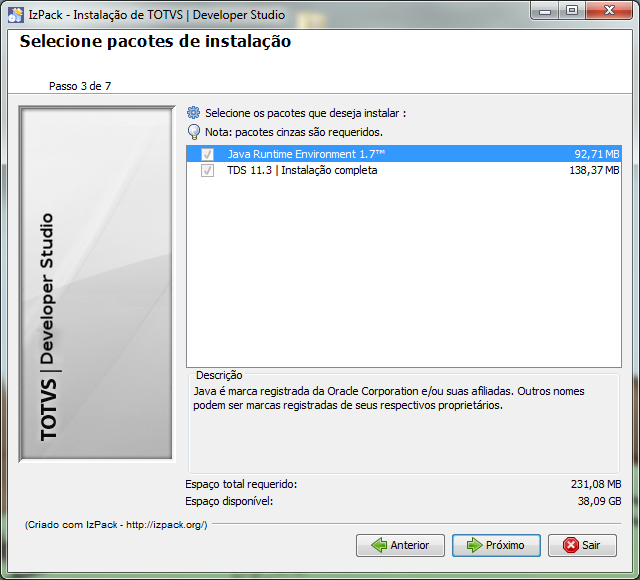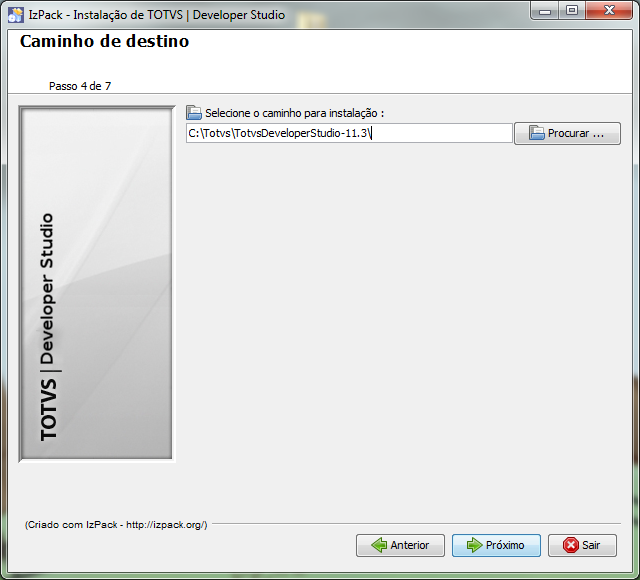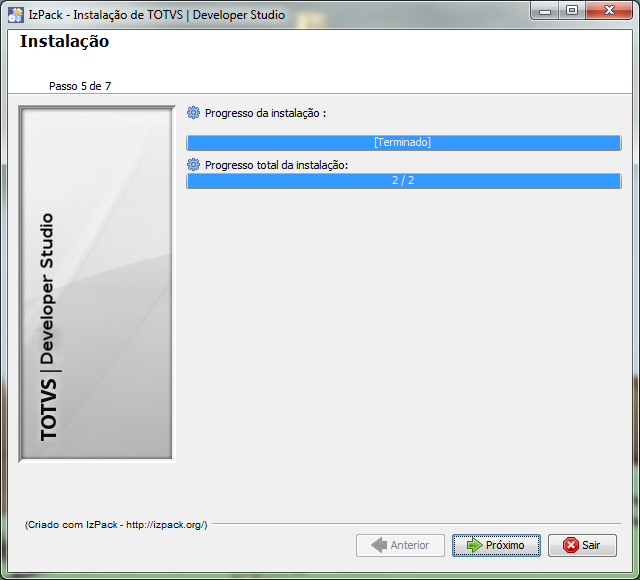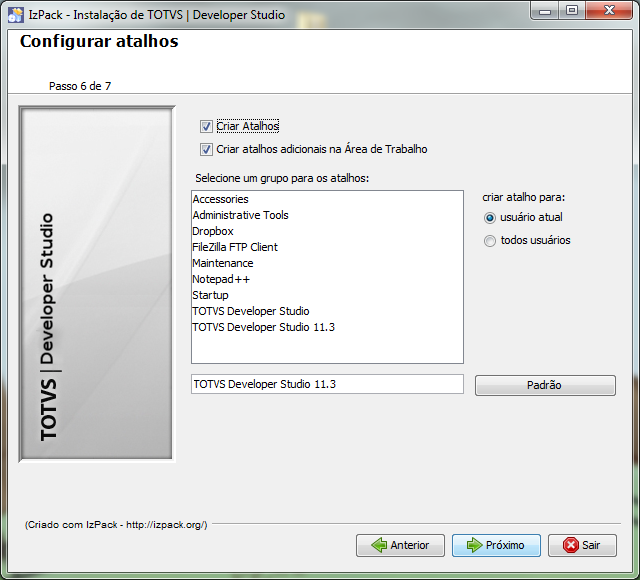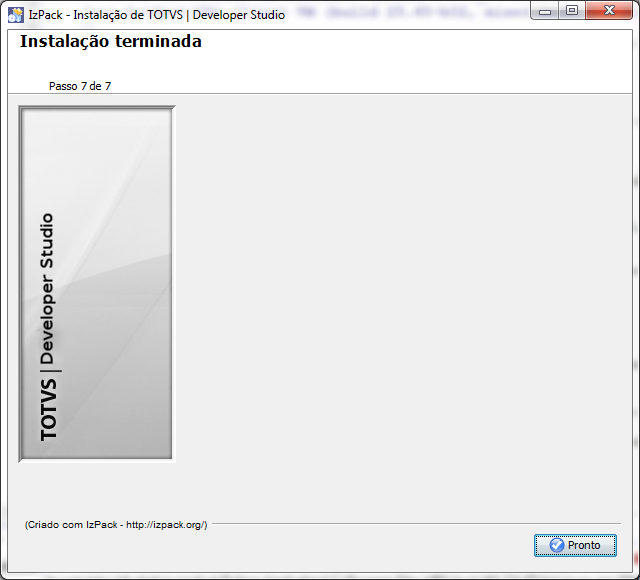Histórico da Página
| HTML |
|---|
<div style="float: right;border: 1px solid silver;padding: 8px15px;background-color: #eeeeee;"> |
| Índice | |||
|---|---|---|---|
|
...
|
| HTML |
|---|
</div> |
Verificação do ambiente
Pré-requisitos
Certifique-se que os "pré-requisitos":02-pre-requistos.html, são atendidos.
Máquina Virtual Java (JVM)
...
Lhe será apresentado algo semelhante a:
| Sem Formato |
|---|
java version "1.8.0_45"
Java(TM) SE Runtime Environment (build 1.8.0_45-b14)
Java HotSpot(TM) Client VM (build 25.45-b02, mixed mode, sharing)
|
...
- Baixe o arquivo disponibilizado na área de downloads em Suporte TOTVS do instalador mais indicado ao seu sistema operacional e arquitetura, iniciando a sua execução.
- O nome do arquivo de instalação começa com "TDSInstall_*", seguido pela identificação do sistema operacional e arquitetura. Este intalador contém a JRE, o núcleo do TDS e adicionais para desenvolvimento em AdvPL e 4GL.
- O arquivo que começa com "TDSClassic_", contém apenas o núcleo do *TOTVS Developer Studio.
- Em alguns casos, será solicitado a confirmação da descompactação do instalador.
- Iniciar a execução do instalador
- Windows: Acione o menu de contexto sobre o instalador e execute-o.
- Linux ou MacOS: Acesse o terminal e execute o comando
java -jar <arquivo_instalador>.jar, onde<arquivo_instalador>deve ser substituído pelo nome do arquivo do instalador.
- Selecione o idioma do processo de instalação. Este também será usado como padrão pelo TOTVS Developer Studio, quando em execução.
- Avance no processo de instalação acionando
Próximo. - Na página de "Acordo de Licença", após ler o termo indique que concorda com ele e prossiga com a instalação.
- Em "Selecione Pacotes de instalação", dependendo do instalador e versão poderá escolher o que será instalado e em outros não haverá essa possibilidade.
- Avance e infome o local onde o TOTVS Developer Studio será instalado.
- Avance e aguarde o processamento.
- Em "Configurar atalhos", indique como os deseja.
- E a instalação esta concluída.
| Informações | ||
|---|---|---|
| ||
Após instalar o TDS em um ambiente Linux e executar a aplicação, é possível que ocorra um erro semelhante ao informado abaixo. Caso isso ocorra é necessário dar as permissões necessárias para o usuário do sistema em toda a pasta onde o TDS está instalado.
JVM terminated. Exit code=13 /root/totvs/developer_studio_11_3/jre/bin/java -Dosgi.requiredJavaVersion=1.7 -Xms40m -Xmx512m -jar /root/totvs/developer_studio_11_3//plugins/org.eclipse.equinox.launcher_1.3.0.v20140415-2008.jar -os linux -ws gtk -arch x86_64 -showsplash -launcher /root/totvs/developer_studio_11_3/developerStudio -name DeveloperStudio --launcher.library /root/totvs/developer_studio_11_3//plugins/org.eclipse.equinox.launcher.gtk.linux.x86_64_1.1.200.v20150204-1316/eclipse_1607.so -startup /root/totvs/developer_studio_11_3//plugins/org.eclipse.equinox.launcher_1.3.0.v20140415-2008.jar --launcher.overrideVmargs -exitdata 84000a -vm /root/totvs/developer_studio_11_3/jre/bin/java -vmargs -Dosgi.requiredJavaVersion=1.7 -Xms40m -Xmx512m -jar /root/totvs/developer_studio_11_3//plugins/org.eclipse.equinox.launcher_1.3.0.v20140415-2008.jar |
Visão Geral
Import HTML Content
Conteúdo das Ferramentas
Tarefas